總結
| 項目 | Description |
|---|---|
| 發行狀態 | 一般可用性 |
| 支援的產品 | Excel Power BI (語意模型) Power BI (數據流) Fabric(Dataflow Gen2) Power Apps(數據流) Excel Dynamics 365 Customer Insights Analysis Services |
| 支援的驗證類型 | Windows(Power BI Desktop、Excel、Power Query 線上版搭配閘道器) 資料庫(Power BI Desktop,Excel) Microsoft 帳戶(全部) 基本版(Power Query 線上版) 服務主體 |
| 函式參考檔 |
Sql.Database Sql.Databases |
備註
使用本地資料閘道或虛擬網路(VNet)資料閘道時,不支援服務主體認證類型。
備註
某些功能可能會存在於一個產品中,但由於部署排程和主機特定功能,而不存在於其他產品中。
先決條件
預設情況下,Power BI 會安裝 Azure SQL 資料庫的 OLE DB 驅動程式。 不過,為了達到最佳效能,我們建議客戶在使用 Azure SQL 資料庫連接器前,先安裝 SQL Server 原生客戶端 。 最新版本中都支援 SQL Server Native Client 11.0 與 SQL Server Native Client 10.0。
支援的功能
- Import
- DirectQuery (Power BI 語意模型)
- 進階選項
- 命令逾時時間(分鐘)
- 原生 SQL 語句
- 關聯性欄位
- 使用完整階層導航
- SQL Server 故障轉移支援
連接至 Azure SQL 資料庫(從 Power Query Desktop 開始)
要從 Power Query Desktop 連接 Azure SQL 資料庫,請採取以下步驟:
在取得資料體驗中選擇 Azure SQL 資料庫 。 Power Query Desktop 中的數據體驗會因應用程式而異。 如需有關您的應用程式在 Power Query Desktop 上取得資料功能的詳細資訊,請移至 何處取得資料。
在 SQL Server 資料庫中,提供伺服器名稱和資料庫名稱(可選)。
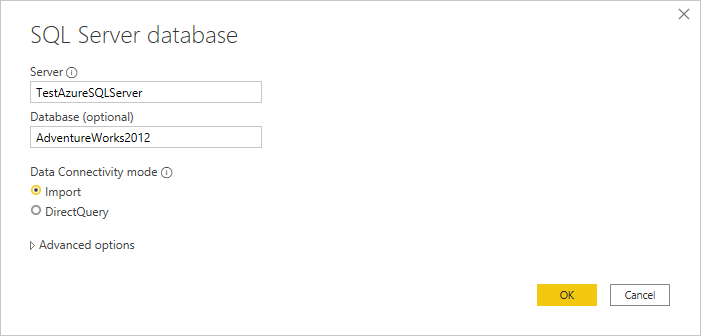
選取 [匯入] 或 [DirectQuery ] 資料連線模式。
你可以選擇並輸入進階選項,來修改連線查詢,例如指令逾時或原生查詢(SQL 陳述式)。 如需資訊,請使用 進階選項連線
請選擇 [確定]。
如果這是你第一次連接這個資料庫,請選擇認證類型,輸入你的憑證,然後選擇要套用認證設定的層級。 然後選取 [Connect]。
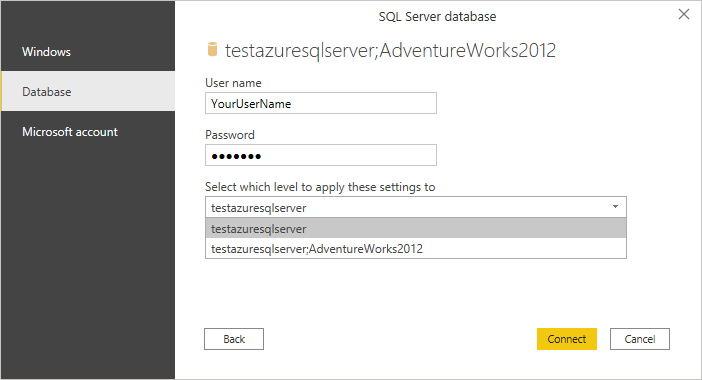
如需驗證方法的詳細資訊,請移至使用資料來源 驗證。
備註
如果連線未加密,您將看到以下訊息。
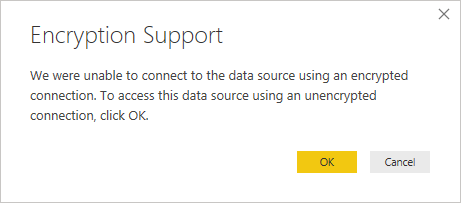
選擇 確定 以使用未加密連線連接資料庫,或依照「 啟用資料庫引擎加密連線 」中的指示,設定與 Azure SQL 資料庫的加密連線。
在 [導覽器] 中,選取您想要的資料庫資訊,然後選取 [載入] 以載入資料,或選取 [轉換資料] 以繼續轉換 Power Query 編輯器中的資料。
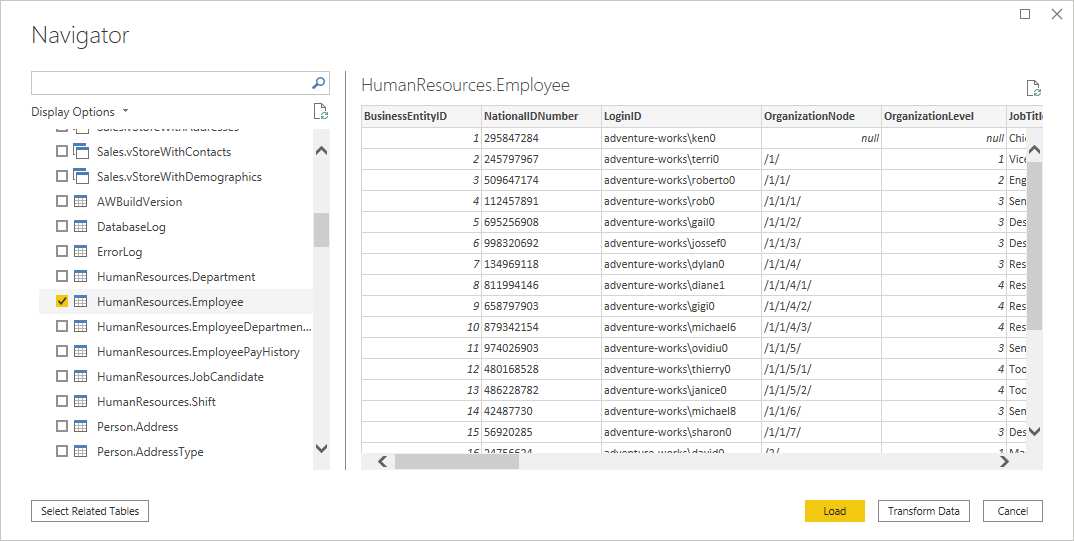
連接到 Azure SQL 資料庫,從 Power Query Online 進行。
要從 Power Query Online 連接 Azure SQL 資料庫,請採取以下步驟:
在取得資料體驗中選擇 Azure SQL 資料庫 選項。 不同的應用程式透過不同的方式來體驗 Power Query Online 的資料取得功能。 如需有關如何從您的應用程式進入 Power Query Online 資料獲取體驗的詳細資訊,請移至 何處取得資料。
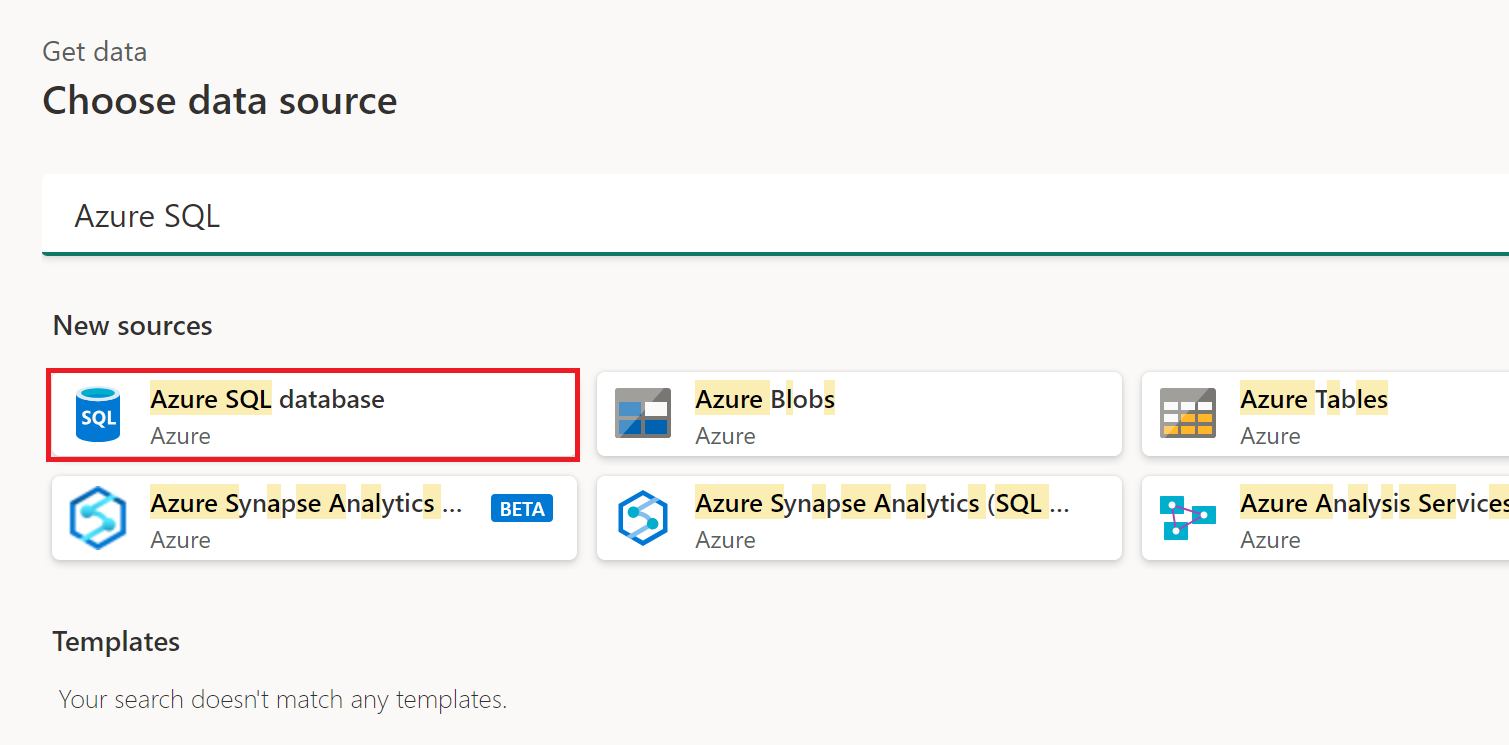
在 Azure SQL 資料庫中,提供伺服器名稱和資料庫名稱。
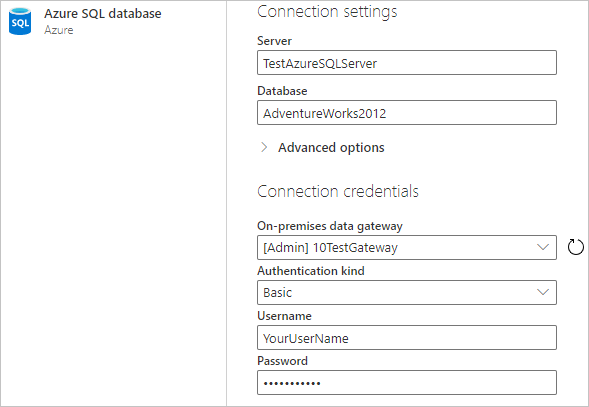
你也可以選擇並輸入進階選項,來修改連線查詢,例如指令逾時或原生查詢(SQL 陳述式)。 其他資訊:使用進階選項連線
如果你是第一次連接這個資料庫,請選擇認證類型並輸入你的憑證。
如有必要,請選取內部部署資料閘道的名稱。
如果連線未加密,請勾選 「使用加密連線 」。
選取 下一步 以繼續。
在 [導覽器] 中,選取您需要的資料,然後選取 [轉換資料]。
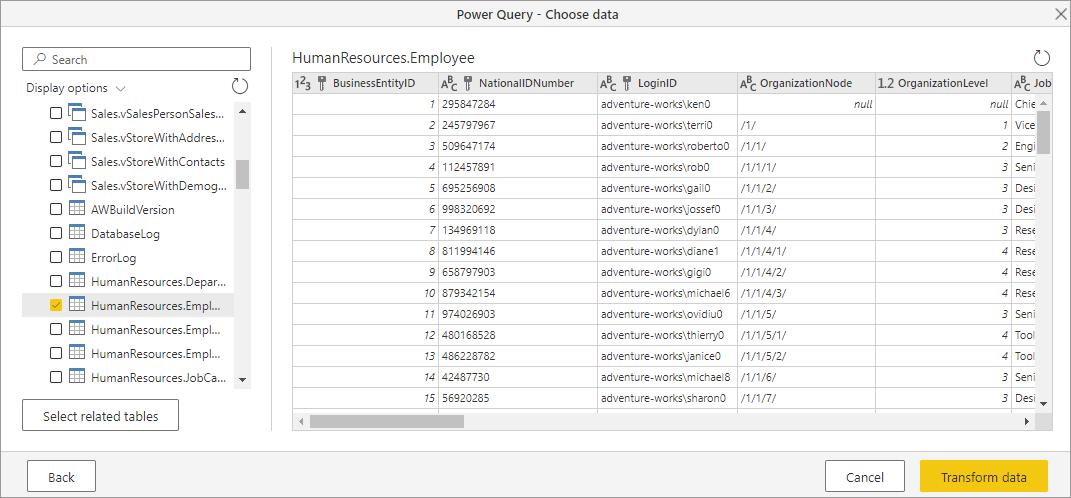
使用進階選項進行連線
Power Query Desktop 和 Power Query Online 都提供一組進階選項,您可以視需要新增至查詢。
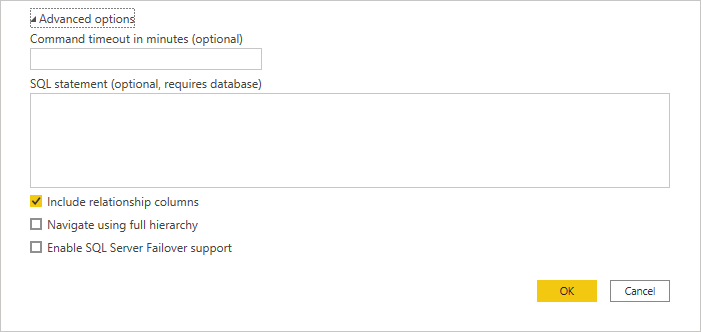
下表列出您可以在Power Query Desktop和Power Query Online 中設定的所有進階選項。
| 進階選項 | Description |
|---|---|
| 命令逾時時間(分鐘) | 如果您的連線持續超過 10 分鐘(預設逾時),您可以在幾分鐘內輸入另一個值,讓連線保持開啟時間更長。 只可在 Power Query Desktop 中使用此選項。 |
| SQL 語法 | 如需詳細資訊,請移至使用原生資料庫查詢從資料庫匯入資料。 |
| 包含關聯性欄位 | 如果勾選,則會包含可能與其他資料表有關聯的欄位。 如果這個欄位被清除,你就看不到那些欄位了。 |
| 使用完整階層導航 | 如果勾選,導覽器會顯示您所連接資料庫中資料表的完整階層。 在清除後,導覽器將只顯示包含數據的表格。 |
| 啟用 SQL Server 故障轉移支援 | 如果有檢查,當 Azure SQL 故障轉移群組 中的節點無法使用時,Power Query 會在故障轉移發生時從該節點移動到另一個節點。 如果清除,則不會發生故障轉移。 |
選擇所需進階選項後,請在 Power Query Desktop 選擇 確定 ,或在 Power Query Online 選擇 下一步 ,連接 Azure SQL 資料庫。
故障排除
Always Encrypted 資料行
Power Query 不支援 「永遠加密」數據行。